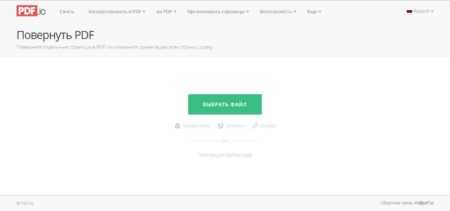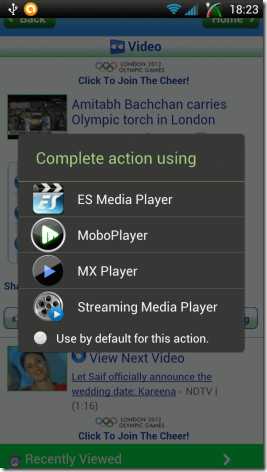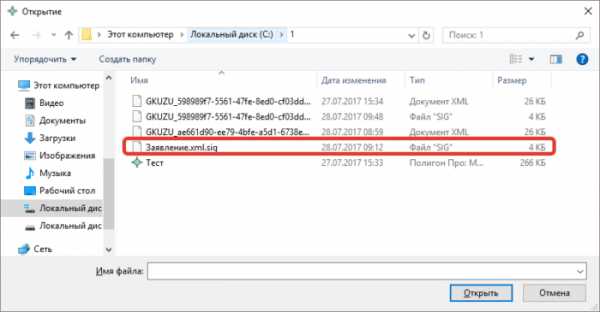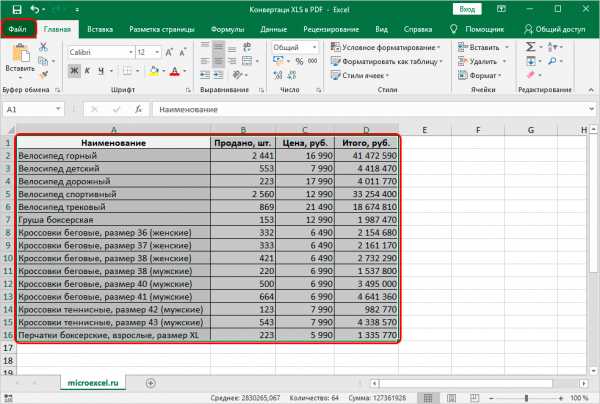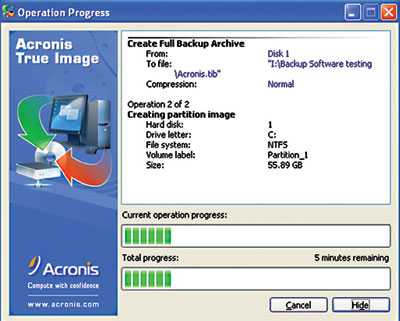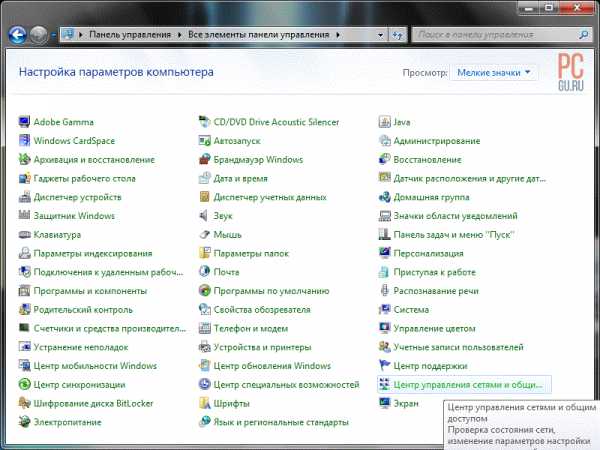Как открыть файл sbp
Как открыть файл нужной программой? Как открыть файл с неизвестным расширением?
Как открыть файл? Вопрос который задают самые начинающие пользователи компьютера. Это наверное первый вопрос, который интересует человека впервые столкнувшегося с компьютером. Это потом уже спрашивают как открыть файл с расширением *.rar или другим. Хорошо когда рядом есть кто-то у кого можно спросить. А если нет, как быть? Правильно, нужно спрашивать у Гугла — Google.com или у Яндекса — yandex.ua. Они может всего и не знают, но могут подсказать где почитать). В этой статье вы узнаете не только как открыть файл, но и как открыть файл нужной программой и как узнать какой программой вообще можно открывать ваш файл. В конце можно посмотреть видео «Как открыть файл» где все рассказывается.
Открыть файл
Открыть файл в операционной системе Windows можно несколькими способами:
- дважды щелкнуть левой кнопкой мышки
- вызвать контекстное меню (нажав правую кнопку мышки на файле) и выбрав первый пункт Открыть
- выделить нужный файл и нажать клавишу Enter
Во всех случаях файл откроется в программе по умолчанию. Как открыть файл другой программой читайте в следующем разделе.
Открыть файл нужной программой
У нас есть несколько программ которыми можно открывать необходимый нам файл. Если нам нужно единожды открыть файл в другой программе то:
вызываем контекстное меню на файле, выбираем пункт Открыть с помощью > и выбираем нужную программу из списка
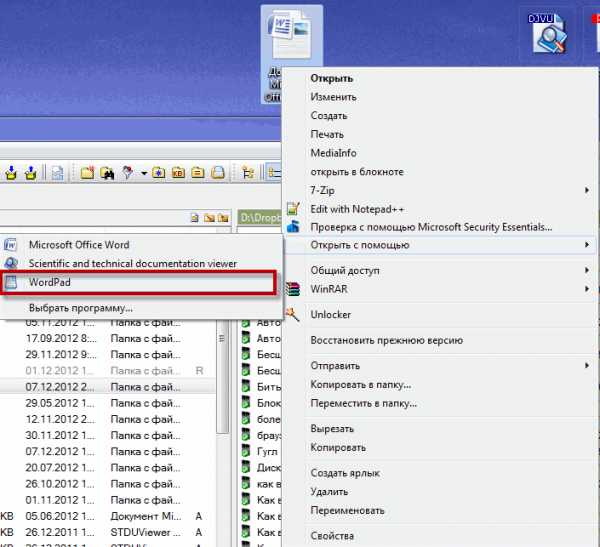
В нашем случае по умолчанию файл открывается программой Microsoft Office Word, мы же выбираем открыть с помощью программы WordPad.
Если нам необходимо что бы файлы с определенным расширением (например *.png) открывались не программой XnView, а другой. Причем всегда, т.е. по умолчанию.
Для этого открываем контекстное меню на файле с расширением *.png выбираем Открыть с помощью > Выбрать программу…
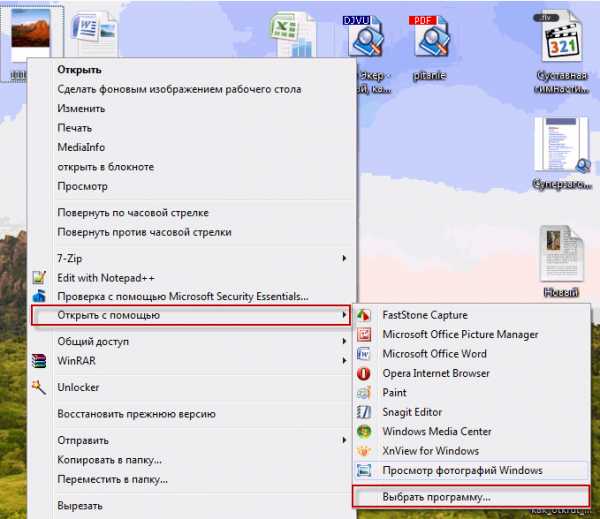
В открывшемся окне выбираем программу, проверяем флажок — Использовать выбранную программу для всех файлов такого типа и нажимаем ОК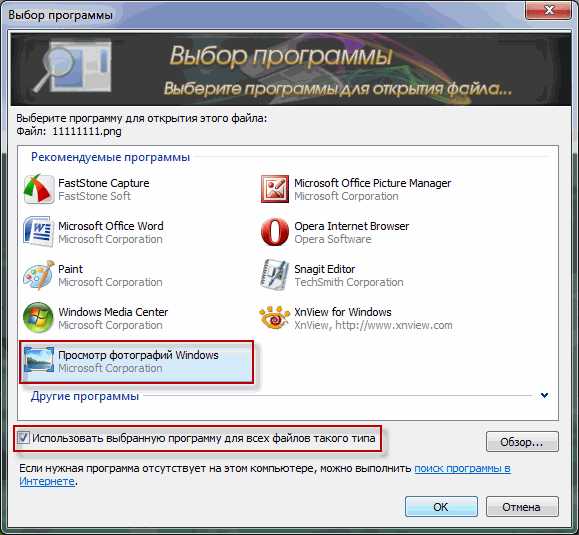
После этого у нас все файлы с расширением *.png будут открываться по умолчанию выбранной программой.
Открыть файл с неизвестным расширением
Из предыдущих статей вы уже знаете как открыть файл djvu и чем открыть файл pdf, а так же как открыть файл с расширением *.rar. С неизвестным же расширением необходимо добыть информацию о нем. Что бы оно перестало быть неизвестным. Это можно сделать на сайте formats.ru. Открываете и в поле «Искать расширение фала» вводите неизвестное расширение. Нажимаете Найти
И читаете описание.
После того как мы определились с форматом файла необходимо узнать чем его открыть. Это удобно сделать на сайте filetypes.ru. В поле поиск по сайту задаете расширение (например bin) и нажимаете Enter
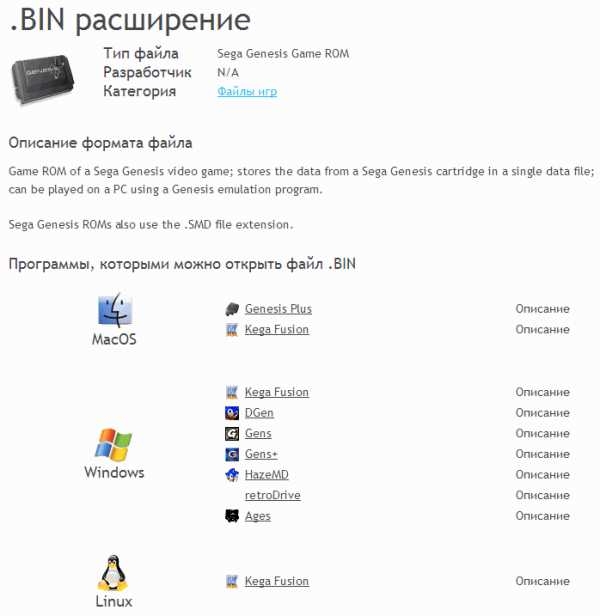
Выдается список программ для разных операционных систем которыми можно открыть файл.
Необходимо скачать любую программу из списка и установить.
Так же есть очень хороший ресурс open-file.ru, на котором можно узнать как открыть файл с неизвестным расширением. В поле «поиск расширения на сайте» вводите расширение файла и нажимаете «найти». Выводится табличка с интересуемой информацией
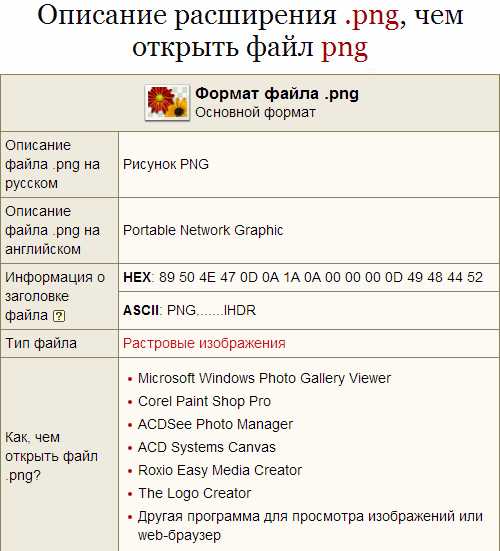
Таким образом вы можете получить информацию практически о любом расширении и, следовательно, открыть практически любой файл.
Заключение
В этой статье вы разобрались как открыть файл в операционной системе Windows, как открыть файл нужной программой и как открыть файл с неизвестным вам расширением. Таким образом мы можем закрепить любое расширение за любой, установленной программой.
Иногда бывает лень заходить на вышеприведенные сайты и читать о интересующем формате. В этом случае можно набрать в google «как открыть файл (и ваше расширение)» или просто ввести расширение. Первые статьи расскажут вам что это за файл и с помощью какой программы можно его открыть.
Видео «Как открыть файл» в котором рассказывается и показывается все вышесказанное
Благодарю, что поделились статьей в социальных сетях. Всего Вам Доброго!
C уважением, Антон Дьяченко
Как открыть файл, как выбрать программу для открытия файла
- Выбор программы
1.1. Расшифровка значений иконок - Скачивание программы
- Установка программы
- Открытие файла
В мире насчитывается несколько тысяч расширений файлов и большое количество связанного с ними программного обеспечения. Одни программы предназначены для работы с текстовыми документами, другие нужны для редактирования фотографий, третьи – для прослушивания музыки и т.д. Благодаря нашему сайту вы без труда сможете подобрать подходящее приложение для открытия того или иного файла. Если Вы еще не знаете формат открываемого файла, то определить его можно здесь.
1. Выбор программы
На странице описания каждого расширения представлен список программ, с помощью которых можно открыть файл данного типа (рис. 1). Программы сгруппированы по совместимым с ними платформам: Windows, Android, iOS, Mac OS, Linux. В группе Онлайн перечислены облачные online сервисы, которые работают через веб-браузер и не привязаны к конкретной платформе.
Рисунок 1
В качестве примера рассмотрим файл формата DOC. Это текстовый документ, который может быть открыт с помощью нескольких приложений в разных операционных системах. Если на компьютере установлена ОС Microsoft Windows, то подходящие программы следует искать в группе Windows. В случае, когда требуется просмотреть файл DOC на iPhone или iPad, загляните в группу iOS.
Все приведенные в списке программы способны открыть файл данного формата, однако каждая из них имеет свои особенности. На некоторые характеристики программы указывают иконки, которые отображаются напротив ее названия. При наведении курсора мыши на иконку будет показана всплывающая подсказка (рис. 2).
Рисунок 2
1.1. Расшифровка значений иконок:
- Выбор пользователей (по данным софт-порталов) – одна из лучших программ в своей категории по оценкам других пользователей.
- Является частью ОС (не нужно скачивать) – программа поставляется в комплекте с операционной системой, скачивать и устанавливать ее не требуется.
- Условно-бесплатная или платная программа – для использования программы необходимо ее купить. У многих платных программ существуют триальные (пробные, ознакомительные) версии, которые можно скачать и установить бесплатно, но они имеют ограничения по функциональным возможностям или времени использования. Данные ограничения снимаются после приобретения лицензии.
- Бесплатная программа – за использование программы не нужно платить.
- Программа только для чтения/просмотра – программа используется только для чтения или просмотра файлов данного формата. Графические приложения этой категории могут иметь базовые инструменты коррекции изображений.
- Программа для просмотра и редактирования – программа позволяет не только просматривать/читать файлы данного типа, но и изменять их содержание.
- Конвертация в другой формат – программа специализируется на преобразовании (конвертации) файлов данного формата в другие форматы и обратно.
- Используется подключаемый модуль/компонент – программа позволяет работать с файлами данного формата при наличии определенного модуля или компонента, который необходимо дополнительно скачать и установить.
- Распаковка архива – программа из категории «архиваторы», позволяющая распаковывать архивы данного формата, а также сжимать несколько файлов в один архив.
- Эмуляция образа диска – программа для работы с образами (копиями) CD, DVD и других дисков. Программы данной категории позволяют монтировать образ в виртуальный оптический привод и работать с содержимым диска, как будто он физически вставлен в привод ПК.
- Виртуальная машина (установка другой ОС) – программа для работы с виртуальными машинами, в которых можно запускать различные операционные системы почти как на реальных компьютерах.
Далее следует изучить информацию о программе, чтобы окончательно решить, подходит ли она для выполнения стоящих перед вами задач.
У части программ на сайте представлено подробное описание, включающее сведения об основных функциональных возможностях, поддерживаемых форматах файлов и т.д. Чтобы перейти на страничку описания программы, кликните по ее названию. Для остальных приложений подробное описание может отсутствовать - рядом с ними отображается значок (рис. 3). При клике по названию такой программы вы сразу перейдете на ее официальный сайт, где сможете скачать программу.
Рисунок 3
На странице с описанием представлены основные сведения о программе: разработчик, актуальная версия, совместимые платформы (операционные системы), схема распространения (платно/бесплатно), скриншот окна программы, ее ключевые возможности и поддерживаемые форматы файлов (рис. 4). Ссылка Перейти на сайт программы ведет на ее официальный сайт, где можно подробнее ознакомиться с функционалом и скачать программу.
Рисунок 4
Изучив описание программы, вы можете принять решение о ее дальнейшем использовании. Выбранное приложение необходимо скачать и установить.
3. Скачивание программы
Для скачивания программы для компьютера перейдите на ее официальный сайт. В зависимости от используемой платформы подходящее приложение также можно найти через Google Play, App Store, Microsoft Store, в репозиториях Linux и т.п.
На сайте программы следует перейти на страницу ее загрузки. Как правило, она называется Скачать или Загрузить (на англоязычных сайтах - Download). Кнопки для скачивания приложений часто расположены на главных страницах сайтов (рис. 5). Обратите внимание, что для загрузки необходимо выбирать версию программы именно для вашей операционной системы.
Рисунок 5
Файл скачанной программы легко найти через Менеджер загрузок веб-браузера: откройте список загрузок и нажмите Открыть папку с файлом либо аналогичную команду (рис. 6). Также загруженный файл можно найти через Проводник/Файловый менеджер - обычно он скачивается в специальную папку Загрузки/Downloads.
Рисунок 6
4. Установка программы
Для установки программы на компьютер запустите скачанный файл и следуйте инструкциям в окне инсталлятора. Как правило, необходимо согласиться с лицензией программы и несколько раз нажать кнопку Далее (или Next).
В зависимости от используемой платформы, процесс установки будет различаться. Например, в Linux системах установку программы можно выполнить из репозитория, а на устройствах Android приложение устанавливается сразу после загрузки из Google Play.
5. Открытие файла
Как правило, после установки программы расширение имеющегося файла будет автоматически сопоставлено с ней. Поэтому достаточно просто кликнуть по файлу для его просмотра/воспроизведения.
В остальных случаях файл можно открыть с помощью установленной программы, вызвав контекстное меню правой кнопкой мыши. В Windows нажмите Открыть с помощью > Выбрать программу, в других ОС – используйте аналогичные команды (рис. 7).
Рисунок 7
В списке приложений выберите установленную программу. Если необходимо, чтобы файл данного формата всегда открывался в этой программе, отметьте соответствующую опцию (рис.8).
Рисунок 8
Вы также можете запустить установленную программу и в меню Файл (или аналогичном) выбрать команду Открыть, после чего указать требуемый файл на компьютере (рис.9).
Рисунок 9
Открываем любые файлы
- Подписаться
- Лента публикаций
- Последние публикации
- Лучшие публикации
- за все время
- за полгода
- за мес
Как открыть файл
Достаточно часто в Интернете натыкаюсь на вопрос, чем открыть тот или иной файл. И действительно, человеку, недавно впервые приобретшему компьютер, может быть не ясно, что это за игра в формате mdf или iso, или как открыть файл swf. Постараюсь собрать все типы файлов, по поводу которых такой вопрос возникает наиболее часто, описать их предназначение и какой программой их можно открыть.
Чем открыть файлы распространенных форматов
Mdf, iso — файлы образов компакт-дисков. В таких образах могут распространяться дистрибутивы Windows, игр, каких-либо программ и т.д. Открыть можно с помощью бесплатной Daemon Tools Lite, программа монтирует такой образ в виде виртуального устройства на Вашем компьютере, который можно использовать как обычный компакт-диск. Кроме этого, файлы iso можно открыть и обычным архиватором, например WinRar и получить доступ ко всем файлам и папкам, содержащимся в образе. В случае, если в образе диска iso записан дистрибутив Windows или другой операционной системы, то вы можете записать этот образ на компакт диск — в Windows 7 это можно сделать, кликнув правой клавишей мыши по файлу и выбрав «записать образ на компакт-диск». Также можно воспользоваться сторонними программами для записи дисков, такими, как например, Nero Burning Rom. После записи образа загрузочного диска у Вас появится возможность загрузиться с него и произвести установку нужной ОС. Подробная инструкция здесь: Чем открыть ISO файл и здесь: Чем открыть mdf. В руководстве рассмотрены различные способы открытия образов дисков в формате .ISO, даны рекомендации по тому, когда лучше смонтировать образ диска в системе, когда скачать Daemon Tools, а когда открыть файл ISO с помощью архиватора.
Swf — файлы Adobe Flash, в которых могут находиться различные интерактивные материалы — игры, анимационные ролики и многое другое. Для запуска необходим Adobe Flash Player, скачать который можно с официального сайта Adobe. Также, если в Вашем браузере установлен плагин флэш, Вы можете открыть файл swf с помощью Вашего браузера даже при отсутствии отдельного флэш-плеера.
Flv, mkv — файлы видеороликов или фильмы. Файлы flv и mkv не открываются в Windows по умолчанию, но могут быть открыты после установки соответствующих кодеков, которые позволят декодировать видео, находящееся в этих файлах. Можно установить пакет K-Lite Codec Pack, содержащий большинство необходимых кодеков для воспроизведения видео и аудио в различных форматах. Помогает, когда в фильмах нет звука или наоборот, есть звук но нет изображения.
Pdf — файлы pdf можно открыть с помощью бесплатных программ Adobe Reader или Foxit Reader. В pdf могут содержаться различные документы — учебники, журналы, книги, инструкции и т.д. Отдельная инструкция о том, как открыть PDF
DJVU — файл djvu можно открыть с помощью различных бесплатных программ для компьютера, используя плагины для популярных браузеров, с помощью приложений для смартфонов и планшетов на Android, iOS, Windows Phone. Подробнее в статье: чем открыть djvu
Fb2 — файлы электронных книг. Открыть можно с помощью FB2 reader, также эти файлы воспринимаются большинством электронных читалок и просто программ для чтения электронных книг. При желании можно конвертировать во многие другие форматы, воспользовавшись fb2 converter.
Docx — документы Microsoft Word 2007/2010. Открыть можно соответствующими программами. Также файлы docx открываются Open Office, могут быть просмотрены в Google Docs или Microsoft SkyDrive. Кроме этого, отдельно можно установить поддержку файлов docx в Word 2003.
Xls, xlsx — документы электронных таблиц Microsoft Excel. Xlsx открывается в Excel 2007/2010 и в программах, указанных для формата Docx.
Rar, 7z — архивы WinRar и 7ZIP. Могут быть открыты соответствующими программами. 7Zip распространяется бесплатно и работает с большинством файлов архивов.
ppt — файлы презентаций Microsoft Power Point открываются соответствующей программой. Также можно просмотреть в Google Docs.
Если Вас интересует, как или чем открыть файл другого типа — спрашивайте в комментариях, а я, в свою очередь постараюсь ответить максимально оперативно.
Какой Программой Можно Открыть Файл с (Любым Расширением)
FileViewPro 2018 Программа Для Открытия Любого Файла

Добрый день, друзья. Большинство из вас уже давно изучает компьютер и знакомы с разными видами программ. У каждой программы свой тип файлов. Например, я сейчас пишу эту статью через программу Word c расширением docx. Есть похожая программа, WordPad, у которой расширение doc.
У видео файлов своё расширение, к примеру — flv, mp4. Есть расширение для звуковых файлов mp3. Для текстовых — PDF, txt. У картинок jpg и png, у анимированных картинок gif, для сжатых файлов zip и rar. Другими словами, у разных вариантов файлов много различных расширений
Для каждого из этих расширений требуется своя программа. К примеру, бывает довольно трудно открыть видео файл flv, или тот же Word c расширением Docx, если вы не установили программу Office. А эта программа стоит приличные деньги! Также, архиватор WinRar – тоже программа платная. И довольно необходимая. Половина всех программ, которые мы скачиваем или покупаем, сжаты архиватором!
Другими словами, чтобы запросто открывать файлы с разным расширением, нужно установить и купить кучу программ. Новички во всем этом могут легко запутаться. А есть ли такая программа, которая может открыть любой файл, или почти любой? Как вам не покажется странным, есть!
Какой программой открыть файл с множеством расширений
Данная программа называется FileViewPro и она может открыть файл с практически любым расширением. От разнообразных текстовых файлов, до картинок, видео и музыки. Также, данная программа может открывать файлы с записанными на них кодами. Например, она может открывать файлы формата PHP, которые открывают текстовые программы кодов вроде Notepad++.
Это действительно очень удобно. Также, как я уже сказал, FileViewPro с лёгкостью открывает архивы. Это отлично, т.к., при покупке нового компьютера или переустановке системы довольно часто бывает нужно открыть какой-нибудь заархивированный файл, а архиватора под рукой нет.
Тоже касается и видео с музыкой. Очень часто после переустановки системы нужно открыть подобный файл, а программы нет. Этот список можно продолжать довольно долго. Давайте лучше скачаем программу и посмотрим, как она работает.
Как работать с программой FileViewPro
Итак,скачиваем программу с официального сайта (будьте осторожны, вам могут вместе с программой предложить лишний софт). Программа платная, но, можно скачать пробную версию на 60 дней. По окончании этого времени, я думаю, вы что-нибудь придумаете. Итак, устанавливаем программу, не забыв выбрать русский язык. Также, после установки программы она опять потребует выбрать язык.

Затем, у нас откроется окно программы.
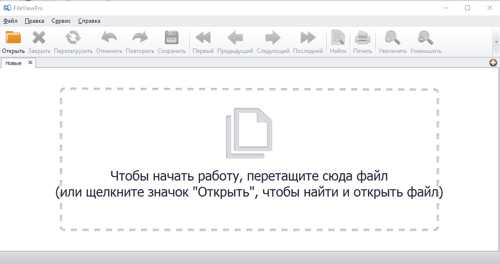
Итак, чтобы открыть какой-нибудь файл, нужно через папочку «Открыть» выбрать его в проводнике, или просто перетащить мышкой в эту программу. Затем, нажимаем «Открыть» в меню программы. Далее, выбираем нужный файл. Я на этот раз выберу картинку формата jpg и попробую её открыть. Вот что у меня получилось. Как видите, у нас даже открылся небольшой графический редактор, позволяющий изображение развернуть, кадрировать, поменять размер и прочее.
Советую почитать: — Как заработать в интернете 36 способов
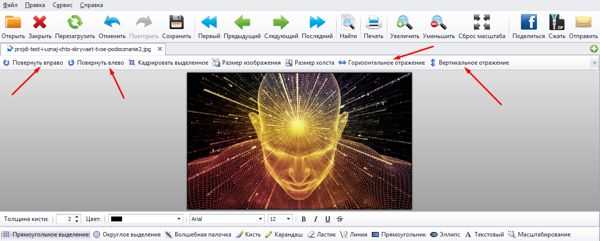
Теперь, я попробую вставить видео файл. Как видно из скриншота, программа стала похожа на видео проигрыватель. Вверху и внизу даже видно, что открыт файл mp4. Как и у всех проигрывателей, у этого можно прокрутить видео вперед, остановить, убавить громкость. Кроме этого, он показывает, сколько времени идёт клип.
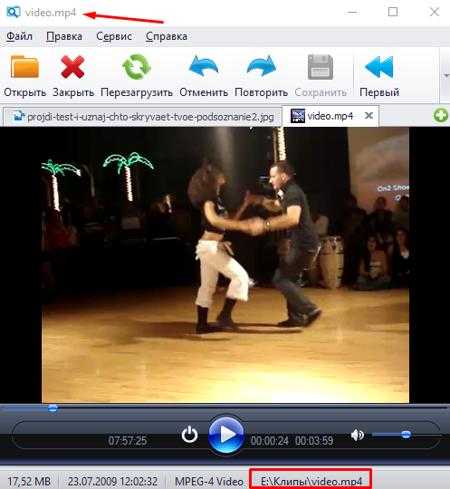
Теперь, вставим ещё одно видео, с менее распространённым расширением flv. Как видите, видео прекрасно открылось.
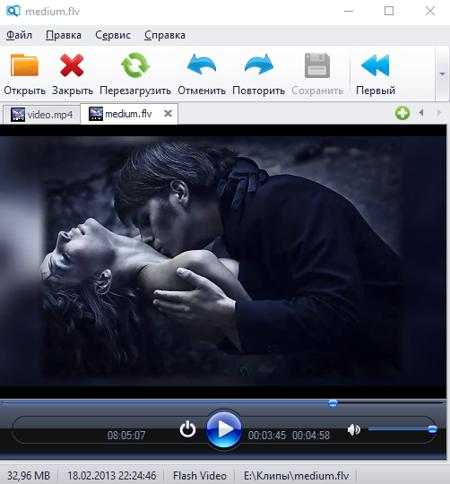
Вот я открыл музыкальный аудио файл формата mp3. Открылось замечательно.
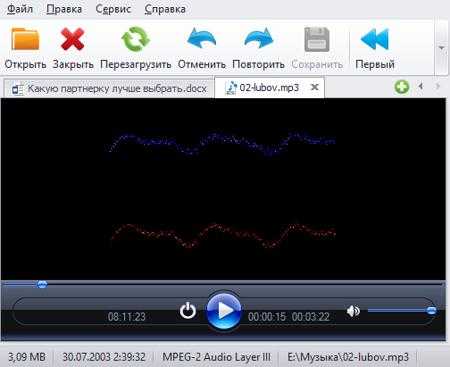
Теперь открываю текстовый файл формата docx. Другими словами, файл программы Word. Что интересно, в созданном программой текстовом редакторе можно спокойно работать, как в самой программе Word. Другими словами, если Word у вас не установлен, ничего страшного, файлы с его расширением открывает программа FileViewPro.
Советую почитать: — Как скачать музыку с ВК
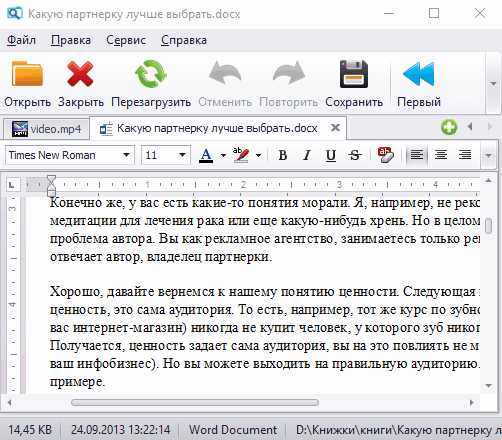
Теперь, попробуем открыть текстовый файл кодов сайта, который открывает программа Notepad++ (или подобная ей). Файл открылся отлично. Также без проблем открываются файлы txt, другими словами – файлы блокнота.
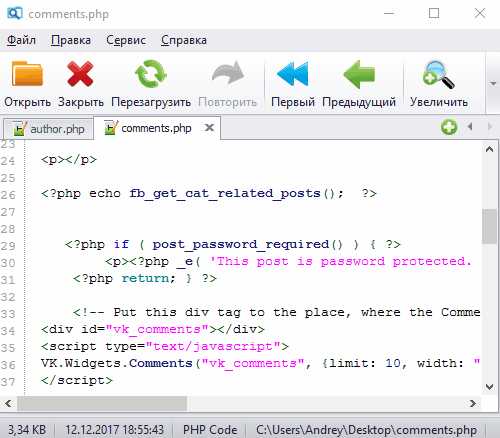
Посмотрим, сможет ли данный софт открыть сжатый файл формата rar и zip. Сжатый архив открылся довольно просто. Для разархивации необходимо нажать «Извлечение», и файл будет извлечён.
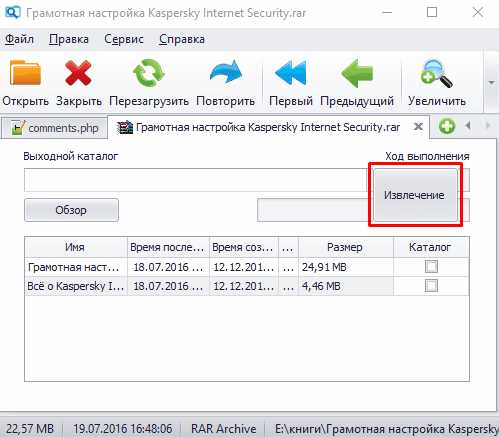
Я не уверяю, что программа FileViewPro может открыть все файлы, но, приличное количество! Самые распространённые из форматов. Советую поэкспериментировать, посмотреть, какие файлы может открыть этот софт, а какие — нет. Результатом эксперимента просьба поделиться в комментариях!
Я остался доволен результатом программы. Она облегчит жизнь многих пользователей компьютера! Предлагаю посмотреть видео про этот софт.
Вывод: — Лично у меня сложилось впечатление, что это всё же видео проигрыватель со встроенной функцией графического и текстового редакторов. Программа выручалочка (на случай, если с оригинальной программой определённого файла что-то случится), со многими возможностями, но в сжатом виде. Например, развернуть видео на полный экран у меня не получилось. Отсюда следует, что нужно пользоваться оригинальными программами для определённых файлов, а эту держать про запас. Удачи!
Если вы интересуетесь компьютерными файлами, значит, вы любите проводить время за компьютером. Поэтому, я думаю, вы не прочь приобрести приличный ноутбук. Это можно сделать в АлиЭкспресс за приличную цену. Например, ZEUSLAP. У этого плеера целых 2 Тб памяти жесткого диска. Приобрести его можно по ссылке…

Или выбрать ноутбук самостоятельно по ссылке. Друзья, почему я выбрал именно этот ноутбук, потому, что у него, как я сказал, целых 2 Тб памяти. Я просмотрел много других, и в большей части общей памяти жесткого диска в районе 128 Гб. Это очень мало, тщательно проверяйте описание. Или просто выберите тот плеер, который я вам предложил. Успехов!
С уважением, Андрей Зимин 12.12.2017 г.
Понравилась статья? Поделитесь с друзьями!
Универсальная утилита для открытия файлов любого типа
Всем доброго времени суток... Сегодня я хотел бы познакомить Вас с программой FileViewPro. Программа FileViewPro эта универсальная утилита для открытия файлов любого типа. В том числе, файлы, видео, фотографий, музыкальных файлов, документы и другие виды различных файлов. Нет необходимости покупать несколько программ. Если ОДНА выполняет все эти задачи. Одна программа обрабатывает практически все известные типы файлов...
Основные возможности утилиты для открытия файлов любого типа
- Документы, электронные таблицы, презентации
- Просмотр, изменение фотографий и обмен этими фотографиями
- Воспроизведение музыкальных и звуковых файлов
- Программа может открывать все наиболее часто используемые типы файлов
- Просмотр видео на DVD-дисках
- Прослушивание любого файла аудио
- Просмотр видео любого формата
- Возможность просмотреть фотографии и изображения
- Просмотр необработанных файлов цифровой камеры
- Поддерживаются сотни камер!
Программа открывает все основные документы
Word, Excel, PDF's Текстовые файлы Файлы веб-сайта. Скачать её можно по этой ссылке, или на официальном сайте. У программы имеется две версии: Universal Viewer Pro — платная версия. И Universal Viewer Free-бесплатная версия.
Основные требования к системе
Операционная система: Windows XP, Windows Vista 32-bit, Windows Vista 64-bit, Windows 7 64-bit, Windows 7 32-bit, Windows 8. Процессор: 1 Ghz Mhz. Память: 1 GB. Дисковое пространство: 110 MB
Устанавливаем данную программу стандартным способом. При установки программа предложит Вам огромное количества выбора языка. Выбираем русский. Жмём ОК. Программа открывает действительно всё... Но редактировать (незамысловато) сможет преимущественно текстовые файлы и картинки...

И так, первый тип файла. Это картинка. Наводим курсор на картинку и просто перетаскиваем её в окно программы...
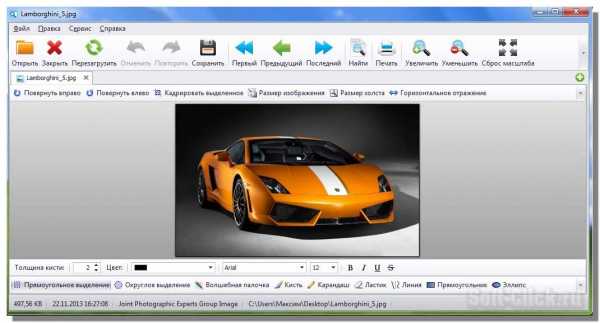
Далее, таким же способом закидываем текстовый файл. В этом текстовом файле Вы видите все типы файлов которые открываются в данной программе. Как видите количество немалое...
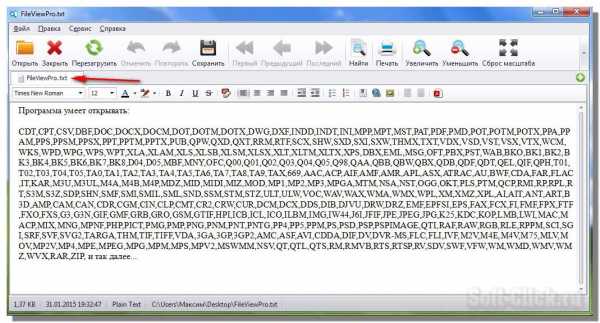
Далее, открываем файл DOC, PDF...
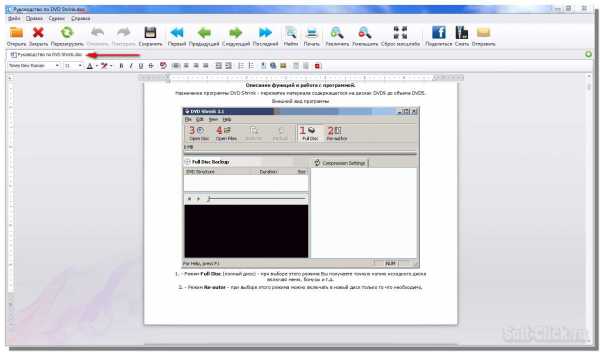

Открываем файл формата mp3. Также курсором перетаскиваем файл в окно программы. Или нажимаем на папку открыть и выбираем нужный нам формат файла...
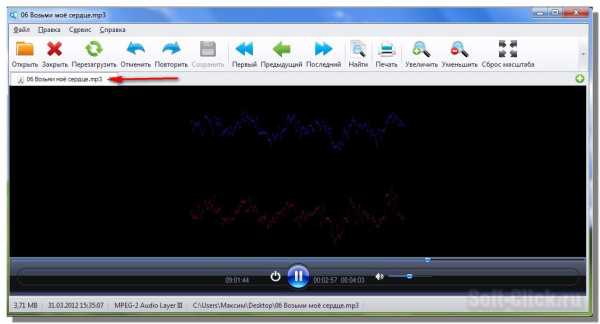
Откроем видео с помощью данной программы...
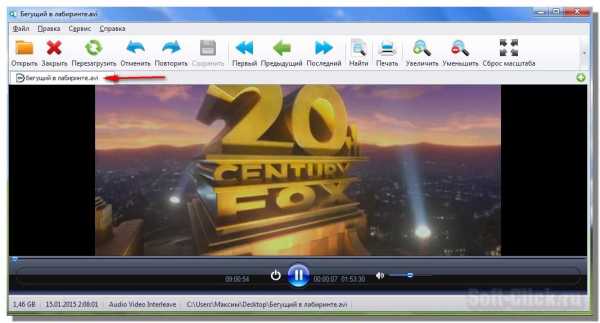
Теперь попробуем разархивировать zip-архив с файлами. Таким же образом закидываем архив в окно программы. Выбираем обзор, указываем куда извлечь файлы из архива. Нажимаем кнопку извлечение. Начнётся процесс извлечения файлов из архива.

Далее, теперь давайте создадим архив. Закидываем файл для архивирования. Нажимаем на кнопку в правом верхнем углу. В открывшимся окне нажимаем на кнопку сжать. В следующем окне Вам предлагается добавить файл, или архивировать.

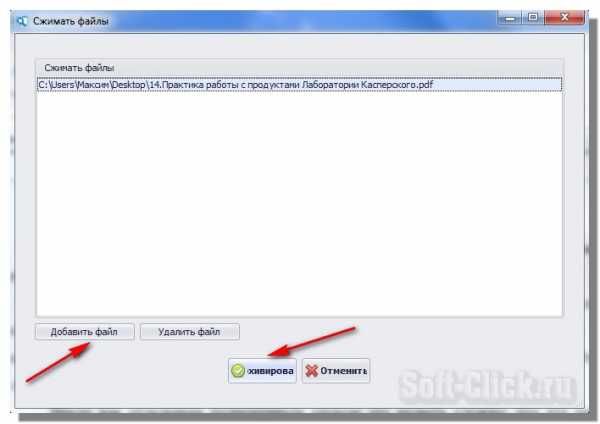
Заключение
Вот такая вот интересная программа которая открывает практически любой файл. Теперь, для того чтобы открыть какой-либо файл. У Вас будет в наличии универсальная утилита для открытия файлов любого типа. На этом у меня всё, всего хорошего...
Открыть файл SBP
Чтобы открыть файл SBP, вам нужно найти приложение, которое работает с таким файлом. Расширение файла SBP используется операционными системами для распознавания файлов с содержимым типа SBP. Вот некоторая информация, которая поможет вам начать работу.
Как открыть файл SBP
- Чтобы узнать, есть ли у вас приложение, поддерживающее формат файла SBP, вам нужно дважды щелкнуть файл.
- Это либо откроет его с помощью соответствующего приложения, либо Windows предложит вам поискать приложение для расширения файла SBP либо в Интернете, либо на локальном компьютере.
- Если на вашем компьютере нет приложения, которое может открывать файлы SBP, вам необходимо найти в Интернете, какое приложение может открывать файлы SBP.
Что такое файл SBP?
Расширения файлов помогают компьютерам находить правильное приложение для определенных файлов. Операционные системы не будут изучать содержимое файлов, которые нужно открыть, но вместо этого они немедленно определяют расширение файла и соответствующее приложение, которое может открывать файлы SBP. Это помогает компьютеру организовать свои функции и работать намного быстрее.Большинство операционных систем (Windows) требуют использования расширений файлов, а другие - нет (Unix).
Эти расширения файлов также полезны для нас. Просто посмотрев на имя файла, мы можем определить, какая информация хранится в нем и какие приложения могут открывать эти файлы. Вы замечали, что когда ваш компьютер получает неизвестный файл, он запрашивает у вас разрешение на поиск связанной программы, чтобы открыть его, или искать эти программы в Интернете? Да! Эти расширения файлов облегчают работу компьютера.Как только с файлом не связано приложение, компьютер немедленно попросит пользователя помочь в поиске исходных файлов.
SBP File Applications
Если вы знаете, какое приложение открывает расширение файла SBP и оно не упоминается на нашем сайте, напишите нам через контактную форму.
Для получения дополнительной информации о том, как открывать файлы SBP, прочтите другие статьи на этом веб-сайте.
Наполнение этого веб-сайта информацией и его поддержка - постоянный процесс.Мы всегда приветствуем отзывы и вопросы, которые можно отправить, посетив страницу «Свяжитесь с нами». Однако, поскольку этот веб-сайт посещает много пользователей, и поскольку наша команда довольно небольшая, мы не сможем лично отслеживать каждый запрос. Спасибо за Ваше понимание.
.Как открыть файл SBP?
Формат программы ЧПУ OpenSBP
-
Разработчик
OpenSBP Group
-
Категория
-
Популярность
Что такое файл SBP?
Полное имя формата файлов с расширением SBP: OpenSBP CNC Program Format.Формат OpenSBP CNC Program Format был разработан OpenSBP Group. Файлы с расширением SBP могут использоваться программами, распространяемыми для платформы Windows. SBP файл относится к категории файлов САПР, как и 158 других расширений файлов, перечисленных в нашей базе данных. Пользователям рекомендуется использовать программное обеспечение PartWorks для управления файлами SBP, хотя 1 другие программы также могут обрабатывать этот тип файла.
Программы, поддерживающие расширение файла SBP
Ниже приведена таблица со списком программ, поддерживающих файлы SBP.Файлы с расширением SBP, как и любые другие форматы файлов, можно найти в любой операционной системе. Рассматриваемые файлы могут быть переданы на другие устройства, будь то мобильные или стационарные, но не все системы могут правильно обрабатывать такие файлы.
Программы, обслуживающие файл SBP
WindowsКак открыть файл SBP?
Отсутствие возможности открывать файлы с расширением SBP может иметь различное происхождение.К счастью, наиболее распространенные проблемы с файлами SBP можно решить без глубоких знаний в области ИТ, а главное, за считанные минуты. Ниже приводится список рекомендаций, которые помогут вам выявить и решить проблемы, связанные с файлами.
Шаг 1. Установите программу PartWorks
Проблемы с открытием и работой с файлами SBP, скорее всего, связаны с отсутствием на вашем компьютере надлежащего программного обеспечения, совместимого с файлами SBP.Эту проблему можно решить, загрузив и установив PartWorks или другую совместимую программу, например VisEdit. Полный список программ, сгруппированных по операционным системам, можно найти выше. Самый безопасный метод загрузки установленного PartWorks - это перейти на веб-сайт разработчика () и загрузить программное обеспечение, используя предоставленные ссылки.
Шаг 2. Обновите PartWorks до последней версии
Если у вас уже установлен PartWorks в ваших системах и файлы SBP по-прежнему не открываются должным образом, проверьте, установлена ли у вас последняя версия программного обеспечения.Иногда разработчики программного обеспечения вводят новые форматы вместо уже поддерживаемых вместе с новыми версиями своих приложений. Причина, по которой PartWorks не может обрабатывать файлы с помощью SBP, может заключаться в том, что программное обеспечение устарело. Последняя версия PartWorks должна поддерживать все форматы файлов, которые совместимы со старыми версиями программного обеспечения.
Шаг 3. Установите приложение по умолчанию для открытия файлов SBP на PartWorks
После установки PartWorks (самой последней версии) убедитесь, что он установлен в качестве приложения по умолчанию для открытия файлов SBP.Метод довольно прост и мало отличается в разных операционных системах.
Процедура смены программы по умолчанию в Windows
- Если щелкнуть SBP правой кнопкой мыши, откроется меню, в котором вы должны выбрать опцию «Открыть с помощью»
- Затем выберите вариант «Выбрать другое приложение» и затем с помощью дополнительных приложений откройте список доступных приложений.
- Наконец, выберите Искать другое приложение на этом ПК, укажите папку, в которой установлен PartWorks, установите флажок Всегда использовать это приложение для открытия файлов SBP и подтвердите свой выбор, нажав кнопку ОК
Процедура изменения программы по умолчанию в Mac OS
- Щелкнув правой кнопкой мыши на выбранном файле SBP, откройте меню файла и выберите Информация
- Откройте раздел Открыть с помощью, щелкнув его имя
- Выберите соответствующее программное обеспечение и сохраните настройки, нажав кнопку «Изменить все».
- Если вы выполнили предыдущие шаги, должно появиться сообщение: Это изменение будет применено ко всем файлам с расширением SBP .Затем нажмите кнопку «Продолжить», чтобы завершить процесс.
Шаг 4. Убедитесь, что SBP не неисправен
Вы внимательно выполнили шаги, перечисленные в пунктах 1-3, но проблема все еще существует? Вы должны проверить, является ли файл правильным файлом SBP. Проблемы с открытием файла могут возникнуть по разным причинам.
1. Убедитесь, что рассматриваемый SBP не заражен компьютерным вирусом
Если случится так, что SBP заражен вирусом, это может быть причиной, которая мешает вам получить к нему доступ.Немедленно просканируйте файл с помощью антивирусного инструмента или просканируйте всю систему, чтобы убедиться, что вся система в безопасности. SBP файл инфицирован вредоносным ПО? Следуйте инструкциям вашего антивирусного программного обеспечения.
2. Проверьте, не поврежден ли файл
Если файл SBP был отправлен вам кем-то другим, попросите этого человека повторно отправить вам файл. Во время процесса копирования файла могут возникнуть ошибки, из-за которых файл окажется неполным или поврежденным.Это могло быть источником проблем с файлом. При загрузке файла с расширением SBP из Интернета может произойти ошибка, приводящая к неполному файлу. Попробуйте скачать файл еще раз.
3. Проверьте, есть ли у вашей учетной записи права администратора
Иногда для доступа к файлам пользователю требуются права администратора. Войдите в систему под учетной записью администратора и посмотрите, решит ли это проблему.
4.Убедитесь, что в системе достаточно ресурсов для запуска PartWorks
Если система перегружена, она может не справиться с программой, которую вы используете для открытия файлов с расширением SBP. В этом случае закройте другие приложения.
5. Убедитесь, что ваша операционная система и драйверы обновлены.
Регулярно обновляемая система, драйверы и программы обеспечивают безопасность вашего компьютера. Это также может предотвратить проблемы с файлами OpenSBP CNC Program Format .Устаревшие драйверы или программное обеспечение могли привести к невозможности использования периферийного устройства, необходимого для обработки файлов SBP.
Хотите помочь?
Если у вас есть дополнительная информация о файле SBP, мы будем благодарны, если вы поделитесь ею с нашими пользователями. Для этого воспользуйтесь формой здесь и отправьте нам свою информацию о файле SBP.
.Как открыть файл типа .SBP -Open Files Easyr
Что такое расширение файла .SBP?
Изображение, созданное версиями Sketchbook Express для iOS и Mac - программы для рисования, рисования и рисования; сохраняет состояние холста для рисования для хранения в iCloud, который является сервисом хранения и обмена файлами Apple.Файлы SBP используются для хранения файлов в месте, доступном как для настольной версии, так и для версии Sketchbook для iOS. При сохранении файла SBP Sketchbook Express изменяет размеры изображения, чтобы оно поместилось на экране устройства iOS. Также количество максимальных слоев сокращено до шести.
На сайте www.easyfileopener.org вы можете увидеть список программ, которые могут открывать файлы этого типа, поэтому вам не нужно искать их в Интернете.Затем вы можете открыть файл с этим расширением, используя программное обеспечение, указанное ниже.
Как открыть .SBP тип файла
Что такое файл .SBP?
Изображение, созданное версиями Sketchbook Express для iOS и Mac - программы для рисования, рисования и рисования; сохраняет состояние холста для рисования для хранения в iCloud, который является сервисом хранения и обмена файлами Apple. Файлы SBP используются для хранения файлов в месте, доступном как для настольной версии, так и для версии Sketchbook для iOS.При сохранении файла SBP Sketchbook Express изменяет размеры изображения, чтобы оно поместилось на экране устройства iOS. Также количество максимальных слоев сокращено до шести.
Рекомендуемые программы для открытия файла .SBP
Apple Mac OS X:
;- Autodesk Sketchbook Express
Открыть файл sbp
Файлы с суффиксом sbp относятся к Superbase и используются для формата его программного файла.
Существует 4 других типа файлов , использующих
, расширение файла SBP !
. sbp - Данные скретчборда
. sbp - Программное обеспечение ShopBot Control, формат файла компонента shopbot
. sbp - формат файла GPSBabel
. sbp - SketchBook Express изображение изображения
Сделать закладку и поделиться этой страницей с другими:
Расширение файла SBP - формат файла программы Superbase 4 DML
Что такое файл sbp? Как открыть файлы SBP?
Расширение файла sbp связано с Superbase , интегрированным инструментом разработки для создания систем управления, ориентированных на базы данных, доступных для различных платформ..
Файл sbp хранит программу, созданную в Superbase IDE.
Программное обеспечение по умолчанию, связанное с открытием файла sbp:
Superbase
Компания или разработчик:
Superbase Developers plc.
Superbase Classic - выдающаяся платформа для разработки, которая содержит собственную базу данных и первую в мире технологию одноранговой сети клиент / сервер (PPCS). Новый инструмент SuperView предлагает неограниченный выбор полей, которые можно добывать, визуализировать и отображать.
Помогите, как открыть:
Используйте Superbase для работы с * .sbp файлами.
Как преобразовать:
Насколько нам известно, этот тип файлов .sbp не может быть преобразован в любой другой формат файла. Обычно это относится к системным файлам, файлам конфигурации, временным файлам или файлам данных, содержащим данные, относящиеся только к одному программному обеспечению и используемые для собственных целей. Также некоторые проприетарные или закрытые форматы файлов не могут быть преобразованы в более распространенные типы файлов для защиты интеллектуальной собственности разработчика, как, например, в случае некоторых мультимедийных файлов с защитой DRM.
Список программных приложений, связанных с расширением файла .sbp
Рекомендуемые программы отсортированы по платформе ОС (Windows, macOS, Linux, iOS, Android и т. Д.)
и возможные программные действия, которые могут быть выполнены с помощью файл : например, открыть файл sbp, отредактировать файл sbp, преобразовать файл sbp, просмотреть файл sbp, воспроизвести файл sbp и т. д. (если существует программное обеспечение для соответствующего действия в базе данных File-Extensions.org).
Подсказка:
Щелкните вкладку ниже, чтобы просто переключаться между действиями приложения, чтобы быстро получить список рекомендованного программного обеспечения, которое может выполнять указанное действие программного обеспечения, такое как открытие, редактирование или преобразование файлов sbp.
Программное обеспечение, открывающее файл sbp - формат файла программы DML Superbase 4
Программы, поддерживающие расширение sbp на основных платформах Windows, Mac, Linux или мобильных устройствах. Щелкните ссылку, чтобы получить дополнительную информацию о Superbase для действия с открытым файлом sbp.
Программы, которые могут создавать файл sbp - формат файла программы DML Superbase 4
Программы, поддерживающие расширение sbp на основных платформах Windows, Mac, Linux или мобильных. Щелкните ссылку, чтобы получить дополнительную информацию о Superbase для действия по созданию файла sbp.
Unspecified и все другие действия для компьютерных программ, работающих с файлом sbp - Superbase 4 Формат файла программы DML
Щелкните ссылку на программное обеспечение для получения дополнительных сведений о Superbase. Superbase использует тип файла sbp для своих внутренних целей и / или также иначе, чем обычные действия редактирования или открытия файла (например, для установки / выполнения / поддержки самого приложения, для хранения данных приложения или пользователя, настройки программы и т. Д.).
Введите любое расширение файла без точки (например,г. pdf )
Поиск сведений о расширениях файлов и связанных приложений
Открыть файл sbp - формат файла GPSBabel
Файлы с расширением sbp связаны с программой GPSBabel .
Существует 4 других типа файлов , использующих
, расширение файла SBP !
. sbp - формат файла программы Superbase 4 DML
. sbp - Данные скретчборда
. sbp - Программное обеспечение ShopBot Control, формат файла компонента shopbot
. sbp - SketchBook Express изображение изображения
Сделать закладку и поделиться этой страницей с другими:
Что такое файл sbp? Как открыть файлы SBP?
Расширение файла sbp также связано с GPSBabel .GPSBabel позволяет пользователям перемещать данные между популярными системами GPS, такими как Garmin, Magellan или большое количество картографических программ.
Программное обеспечение по умолчанию, связанное с открытием файла sbp:
GPSBabel
Компания или разработчик:
GPSBabel.org
GPSBabel преобразует путевые точки, треки и маршруты между популярными приемниками GPS и картографическими программами. Он также имеет мощные инструменты для обработки таких данных.
GPSBabel для Mac
Компания или разработчик:
GPSBabel.org
GPSBabel преобразует путевые точки, треки и маршруты между популярными приемниками GPS и картографическими программами. Он также имеет мощные инструменты для обработки таких данных.
GPSBabel для Linux
Компания или разработчик:
GPSBabel.org
GPSBabel преобразует путевые точки, треки и маршруты между популярными приемниками GPS и картографическими программами. Он также имеет мощные инструменты для обработки таких данных.
Справка, как открыть:
Этот тип файла не предназначен для непосредственного открытия, нет программного обеспечения, которое могло бы открываться и работать с ним напрямую, или нет информации об открытии этого типа файлов в открытых источниках.Обычно это происходит с некоторыми внутренними файлами данных, кешами, временными файлами и т. Д.
Как преобразовать:
Используйте GPSBabel для преобразования файлов расширения sbp в формат файла gpx.
Поиск преобразований из файла sbp:
sbp в gpx
sbp в pdf
sbp в xls
Найти преобразователь в тип файла sbp:
upoi в sbp
Список программных приложений, связанных с расширением файла .sbp
Рекомендуемые программы отсортированы по платформе ОС (Windows, macOS, Linux, iOS, Android и т. Д.))
и возможных программных действий, которые могут быть выполнены с файлом : например, открыть файл sbp, отредактировать файл sbp, преобразовать файл sbp, просмотреть файл sbp, воспроизвести файл sbp и т. Д. (Если существует программное обеспечение для соответствующего действия в File-Extensions. базу данных организации).
Подсказка:
Щелкните вкладку ниже, чтобы просто переключаться между действиями приложения, чтобы быстро получить список рекомендованного программного обеспечения, которое может выполнять указанное действие программного обеспечения, такое как открытие, редактирование или преобразование файлов sbp.
- программа для преобразования файлов sbp - формат файла GPSBabel
Программы, поддерживающие расширение sbp на основных платформах Windows, Mac, Linux или мобильных. Щелкните ссылку, чтобы получить дополнительную информацию о перечисленных программах для действия convert sbp file.
Программы, которые могут создавать файл sbp - формат файла GPSBabel
Программы, поддерживающие расширение sbp на основных платформах Windows, Mac, Linux или мобильных. Щелкните ссылку, чтобы получить дополнительную информацию о перечисленных программах для действия по созданию файла sbp.
Введите любое расширение файла без точки (например, pdf )
Найдите сведения о расширении файла и связанных приложениях